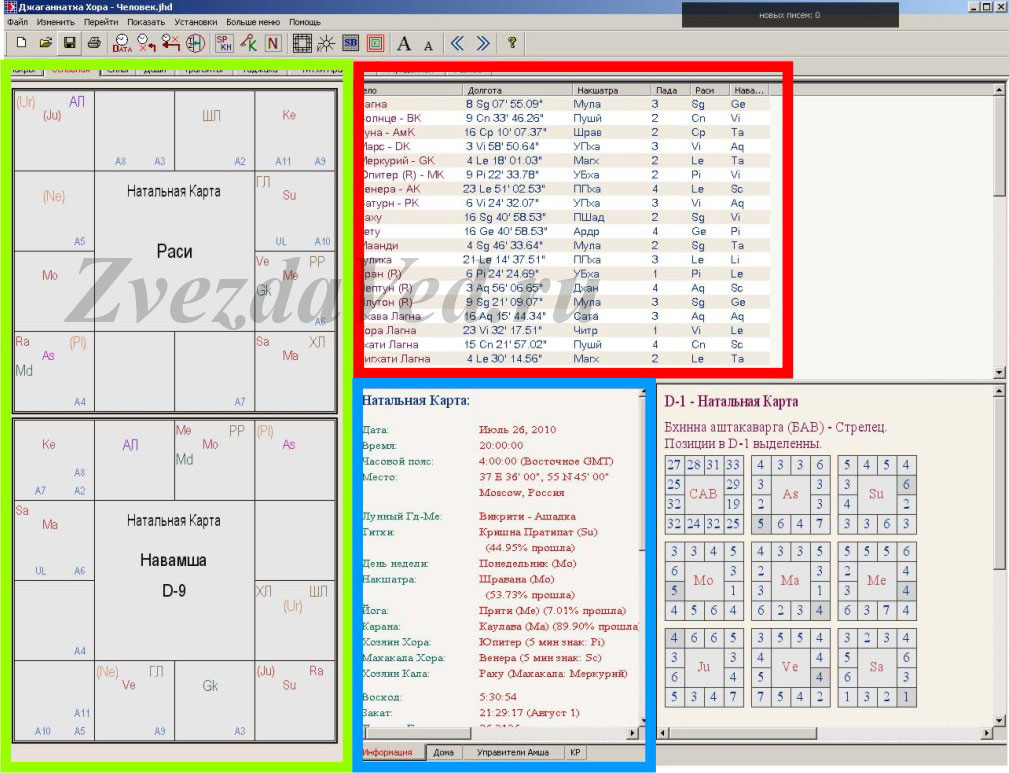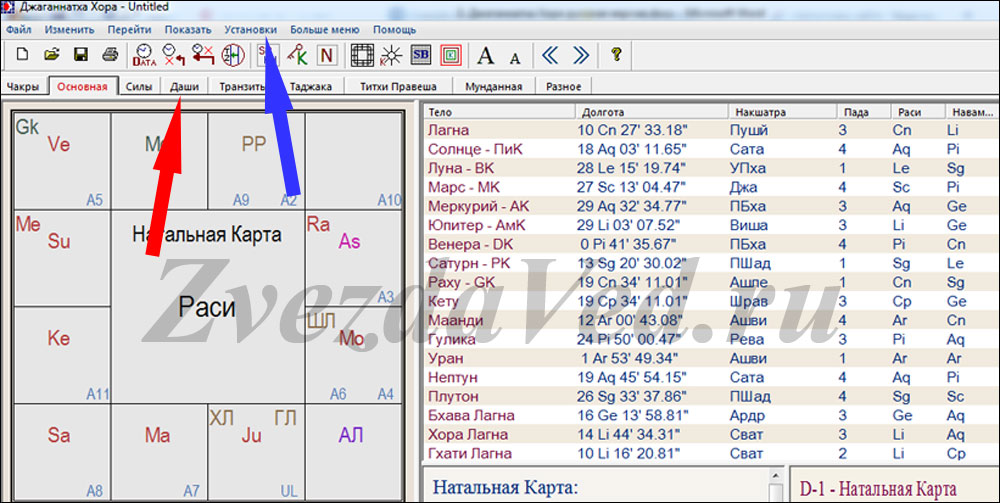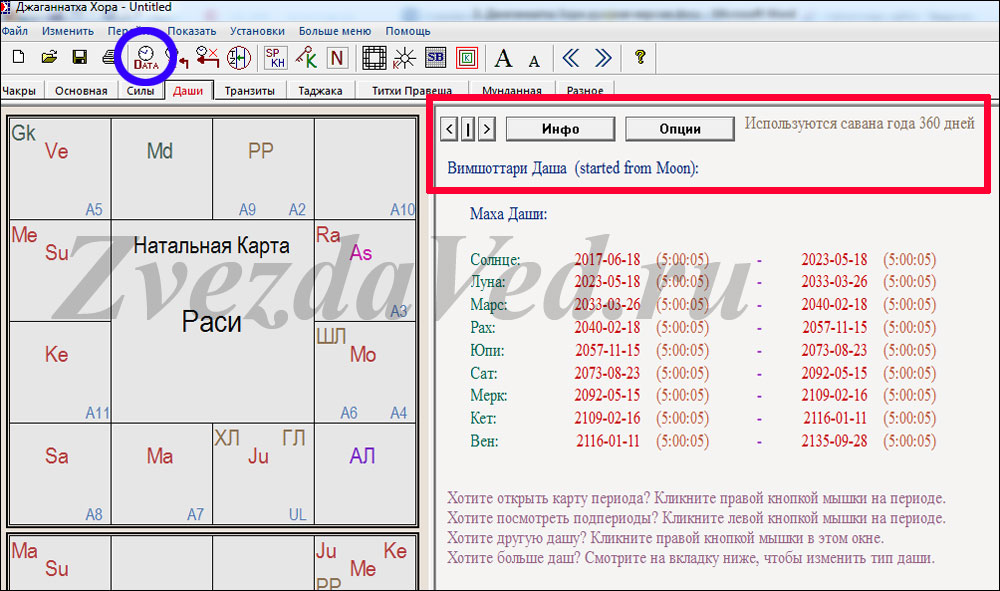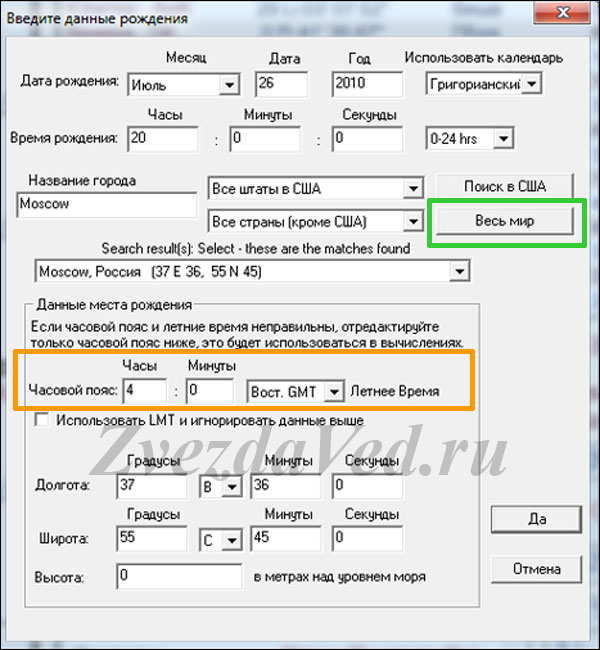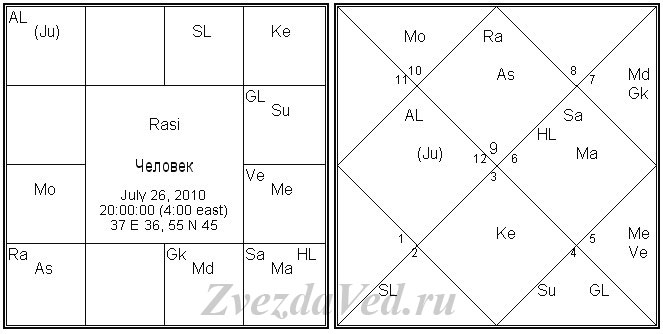Скачать программу «Джаганнатха Хора» (русская версия) можно у меня на сайте — здесь. На официальном сайте разработчика представлена только самая свежая версия этой программы, и она не русифицирована. Русский язык поддерживала лишь «Джаганнатха Хора 7.02», она сейчас несколько устарела (была выпущена в 2008 году) и на сайте разработчика отсутствует. Все остальные версии русский язык не поддерживают.
Конечно, последняя обновленная программа предпочтительнее, потому что в ней реализовано больше возможностей, но у тех, кто совсем не знаком с английским языком, это может вызвать сложности в работе.
Однако даже устаревшая программа мало чем уступает обновленной версии. Поэтому рассмотрим составление гороскопа на примере именно этой русифицированной версии «Джаганнатха Хора».
«Джаганнатха Хора» (русская версия): внешний вид
Когда вы установите программу и откроете ее, то увидите перед собой экран, разделенный на несколько частей. На экране представлено много разнообразной информации, но для начала нам понадобится ограниченный набор функций.
Сам гороскоп состоит из двух частей — основного гороскопа (карта Раси) и дополнительного (карта Навамша). Внешне они похожи, но все-таки отличаются друг от друга. На рисунке выше они обведены в зеленую рамку, основная карта Раси — сверху. Некоторые астрологи называют эту карту не Раси (через С), а Раши (через Ш), мне привычнее называть через Ш.
Справа от основного гороскопа (красная рамка) перечислены координаты лагны (асцендента, восходящего знака) и планет, а также некоторые другие сведения, которые могут быть полезны в работе.
Чуть ниже (синяя рамка) отображаются данные рождения, с помощью которых вы строили тот или иной гороскоп. По умолчанию (если никакой гороскоп вы еще не составляли и данных рождения в программу не вводили) здесь отражаются данные на тот момент, когда вы открыли программу.
Для начала работы с программой этих сведений пока достаточно.
«Джаганнатха Хора» (русская версия): настройки
Прежде чем приступить к составлению гороскопа, выполним некоторые настройки программы. Совсем немного, самый минимум. В дальнейшем вы сможете изменить их под себя, если возникнет такая необходимость.
1. Айанамша. Если говорить очень коротко и условно, айанамша — это то, что отличает индийскую астрологию от западной. Конечно, это далеко не единственное отличие, но одно из ключевых. Именно за счет айанамши планеты в индийском и западном гороскопах иногда оказываются в разных (соседних) знаках зодиака.
Более подробно об этом можно прочитать в статье «Айанамша».
Мы будем использовать рекомендованную правительством Индии и предпочитаемую многими астрологами айанамшу Лахири. Скорее всего, она будет установлена у вас по умолчанию, но на всякий случай проверьте это:
- в верхней панели программы зайдите в «Установки» (синяя стрелка на предыдущем рисунке) и выберите там «Установки вычислений»,
- потом выберите «Айанамша» и установите (выберите) айанамшу Лахири (традиционную!),
- отклонение от айанамши Лахири должно оставаться нулевым,
- сохраните изменения.
P.S. В ранних версиях этой программы айанамша Лахири может быть одна, ее и выбирайте. В более поздних может быть два варианта этой айанамши, в таком случае выбирайте традиционную.
2. Стиль гороскопа. В индийской астрологии используется несколько стилей гороскопа. Один и тот же гороскоп, построенный в разных стилях, будет выглядеть по-разному. Информация в нем содержится одинаковая, но внешний вид при этом отличается.
Более подробно об этом можно прочитать в статье «Северо-индийский стиль и южно-индийский».
Мы будем использовать южно-индийский стиль, потому что в нем можно мысленно переносить точку отсчета домов в любой знак зодиака, не меняя при этом сам гороскоп.
Чтобы установить стиль гороскопа в программе:
- в верхней панели программы зайдите в «Установки» и выберите там «Установки экрана»,
- потом выберите «Стиль карты и язык» и установите стиль карты «обычная южно-индийская»,
- заодно проверьте, чтобы в остальных полях этого окошка везде стоял английский язык (просто потому, что им проще пользоваться при объяснениях; русского языка там нет в принципе, а санскритские названия тяжелее воспринимаются некоторыми людьми; хотя, если вам удобно, вы можете установить и аутентичные санскритские названия).
Там же можно изменить размеры шрифта: «Установки» — «Установки экрана» — «Установки размера шрифта». Посмотрите, что вам удобнее — мелкий или крупный шрифт.
3. Лунные узлы Раху и Кету. Они бывают истинными и средними. Как и в остальных настройках, здесь возможны варианты, но мы будем использовать среднее значение узлов.
Настройки делаются там же:
- в верхней панели программы зайдите в «Установки» и выберите там «Установки вычислений»,
- потом выберите «Установки вычисления планет» и установите средние узлы (самое нижнее окно),
- заодно проверьте, чтобы в первом окне стояла «Геоцентрическая позиция», а во втором — «Истинная позиция»,
- сохраните изменения.
4. Вимшоттари Даша. В индийской астрологии планеты оказывают не только статичное воздействие (то есть то воздействие, которое актуально всегда — на протяжении всей жизни), но и динамичное (которое актуально в тот или иной период времени). В разные годы на человека влияют разные планеты, управляющие периодами его жизни.
Более подробно об этом можно прочитать в статье «Периоды в ведической астрологии».
Для расчета периодов мы будем использовать систему Вимшоттари Даша (одну из множества существующих систем периодов). Для нее выставим две принципиально важных настройки: рассчитываться она будет от Луны (это первая настройка), а год будет составлять 365 дней (это вторая настройка).
Для настроек нужно найти вкладку «Даши» (красная стрелка на предыдущем рисунке). Она находится чуть ниже, чем «Установки». По умолчанию у вас будет открыта вкладка «Основная».
• Первая настройка. Если нажать на вкладку «Даши», то картинка в правой половине экрана изменится: появится список из планет и дат. Над списком должно быть написано «Маха Даши», а еще выше — «Вимшоттари Даша (started from Moon)».
Для нас принципиально, чтобы в самой верхней строке присутствовала фраза «started from Moon» (красная рамка на предыдущем рисунке). Если ее нет, нажмите на кнопку «Опции», она находится над строкой «Вимшоттари Даша». В появившемся окне будет написано «Отправная точка начала Вимшоттари Даша». В выпадающем списке выберите «Джанма тара (Луна)». В нижнем окне проверьте, чтобы было указано «Раси (D-1)». Сохраните изменения.
• Вторая настройка. Справа от кнопки «Опции» должно быть написано «Используются солнечные года 365,2425 дней». Если написано что-то другое, то кликните правой кнопкой мыши на любом месте (возле списка или возле кнопки «Опции» — это неважно). Появится новый выпадающий список. Выберите в нем строчку «Продолжительность года в дашах», а потом — строчку «Обычный солнечный год (365,2425 дней)». В появившемся окне выберите «Текущая даша» (на галочки ниже можно пока не обращать внимания).
5. Не обязательная, но очень удобная функция. Если вы планируете часто составлять гороскопы для какого-либо города (например, для Москвы, если в ней живете вы сами, ваши родственники и друзья), то можно настроить программу так, чтобы любой гороскоп программа сразу же строила для Москвы.
Для этого нужно:
- составить любой гороскоп для выбранного вами города,
- сохранить его,
- зайти в «Установки» и выбрать «Данное местоположение по умолчанию».
С этого момента при построении любого гороскопа программа автоматически будет задавать установленный вами город как место рождения. При этом помните о том, что часовой пояс и летнее время все равно нужно перепроверять при создании каждого нового гороскопа, даже если речь идет об одном и том же городе. Ну и не забывайте менять город, если человек родился в другом месте.
«Джаганнатха Хора» (русская версия):
построение гороскопа
Итак, мы разобрались с необходимыми настройками, а также узнали, какие данные нужны для составления карты рождения (об этом шла речь в статье «Как составить ведический гороскоп»). Попробуем использовать все это на практике.
Предположим, нам нужно построить гороскоп для человека, родившегося 26 июля 2010 года, в Москве, в 20:00. Прежде чем начать работу с программой, берем бумажный «Справочник астролога» А.Зайцева и Д.Куталева и проверяем по нему все необходимые сведения.
- Уточняем координаты Москвы: 37E37 55N45.
- Уточняем часовой пояс: третий (+3 UTC или GMT).
- Уточняем летнее время: в июле 2010 в Москве действовало летнее время, поэтому часовой пояс нужно изменить с третьего на четвертый.
Теперь вводим эти данные в программу. Откройте в программе окошко «Дата» (синяя рамка-кружок на предыдущем рисунке).
Введите в соответствующие окошки месяц, день, год и время рождения. В графе «Использовать календарь» нужно выбрать из выпадающего списка «Григорианский» (это обязательно), в окошке под ним нужно выбрать 24-часовой формат отображения времени (это не обязательно, если вы родились не в России и привыкли пользоваться 12-часовым форматом).
Введите название города, в котором родился человек. Название нужно вводить только по-английски (в нашем случае это Moscow). Если вы не знаете, как пишется нужный вам город на английском языке, воспользуйтесь Гугл-переводчиком.
Окошки, где написано «Все штаты в США» и «Все страны (кроме США)», трогать не надо. После этого нажмите кнопку «Весь мир» (зеленая рамка на предыдущем рисунке). Подождите пару минут, пока программа находит координаты нужного города.
Здесь может возникнуть резонный вопрос: если программа сама находит координаты, то зачем их искали мы? Затем, что иногда программа предлагает сразу несколько одноименных населенных пунктов, выбрать среди которых один без предварительной информации просто невозможно. Ну и, кроме того, совсем не лишним будет сверить координаты, которые нашли вы, с координатами, которые выдает программа.
Если вы составляете гороскоп, например, для города Благовещенска, то обязательно должны уточнить его координаты, потому что Благовещенсков в России два: один — в Башкирии, другой — в Амурской области. Если просто выбрать в программе первый попавшийся Благовещенск, то гороскоп может быть составлен неверно.
Но когда вы заранее (еще до введения данных в программу) уточняете координаты населенного пункта, ошибка исключена: если в списке будет несколько одноименных городов, по координатам вы выберете правильный; если в списке будет один город (как, например, Москва), вы сразу же проверите правильность координат и при необходимости внесете изменения (в специальных окошках ниже под названием «Долгота» и «Широта»).
Особое внимание нужно уделить проверке часовых поясов. К сожалению, программа, составленная индийцем, далеким от России, дает серьезные сбои при расчете часовых поясов нашей страны. Поэтому часовой пояс (а также летнее время) нужно не просто перепроверять за программой, но в подавляющем большинстве случаев выставлять вручную (исправлять то, что предлагает программа).
В частности, составляя гороскоп для нашего виртуального новорожденного на 26 июля 2010, программа показала, что Москва находится в пятом часовом поясе. Поэтому вы должны вручную изменить часовой пояс на правильный, то есть четвертый (с учетом летнего времени).
Подробнее о нахождении часовых поясов можно почитать в статье «Часовой пояс места рождения».
Обратите внимание, что Москва находится восточнее нулевого меридиана, поэтому справа от окошка с часовым поясом должно быть указано «Вост. GMT». И наоборот: если вы составляете гороскоп для человека, родившегося западнее нулевого меридиана (например, в Нью-Йорке), то справа от окошка с часовым поясом должно быть указано «Запад. GMT».
Больше ничего делать не нужно: ни ставить дополнительных галочек, ни указывать высоту над уровнем моря.
Далее нажимаете на кнопку «Да» — и ваш гороскоп составлен. Теперь сохраните его так же, как сохраняете обычные вордовские документы: Файл — Сохранить как.
Вот так должен выглядеть гороскоп (карта Раси или Раши), который вы составили: слева он представлен в южно-индийском стиле, справа — в северо-индийском. Выглядят эти карты рождения по-разному, но в них заключена одна и та же информация, касающаяся одного и того же человека.
© Сухова Елена
Копирование (полное или частичное) запрещено